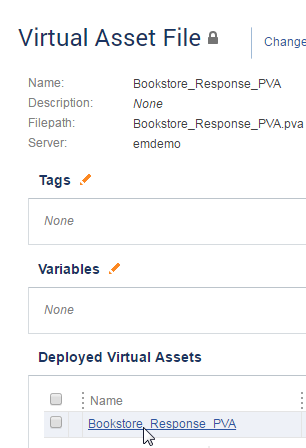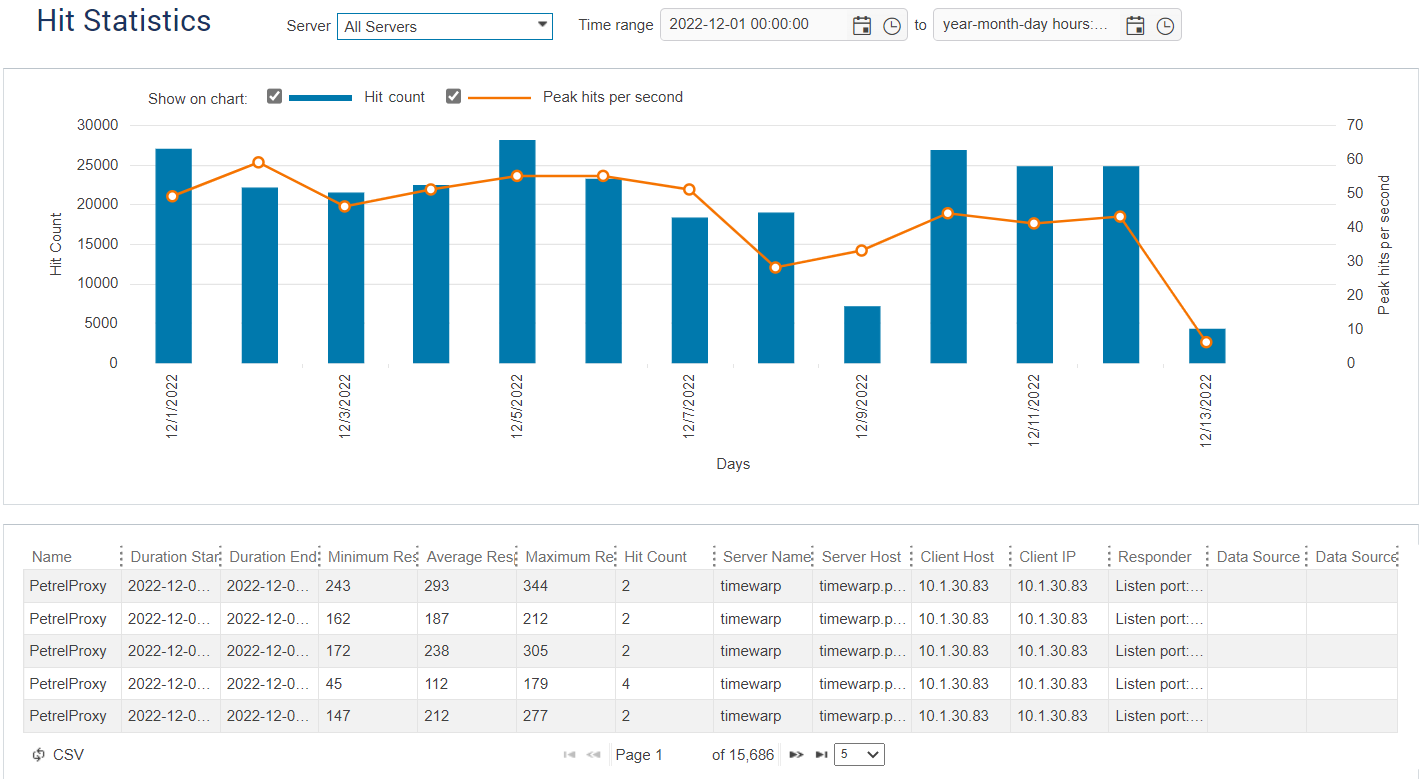このセクションの内容:

はじめに
Virtualize サーバーがサーバー統計を収集するよう構成されている場合、収集された統計値を CTP から参照できます。CTP は、Virtualize から送られたヒット統計情報をレポートし、仮想アセット、プロキシ、およびサーバーの日ごとの累計ヒット数を表示します。
統計値やレポートは次のような場合に役立ちます。
- PVA/レスポンダーの使用状況レベルや他のグループ/部署からのアクセス パターンが時間とともにどのように変化するかを追跡します。
- ライセンスされたヒット数にどの程度近づいているかを評価します。
- Virtualize のレスポンス タイムがパフォーマンス テストの結果に与える影響を判断します。
日ごとのヒット カウント スナップショットの参照
サーバー、デプロイされた仮想アセット、およびメッセージ プロキシについて、現在日のヒット数スナップショットを参照できます。すべてのグラフはシステムのタイムゾーンに基づきます。
サーバー スナップショット
特定の Virtualize 上の仮想アセットおよびプロキシの日ごとのヒット統計値を表示するには、該当サーバーのページを開きます。 検索コントロールを使用するか、Service Virtualization モジュールを開いて [Virtualize サーバー] をクリックしたときに表示されるページから、詳細ページにアクセスできます。
仮想アセット スナップショット
特定のデプロイ済み仮想アセットの日ごとのヒット統計値を表示するには、次の操作を行います。
- Service Virtualization モジュールで [仮想アセット] をクリックします。
- ページ上部の [すべて表示] リンクをクリックします。
- デプロイされた仮想アセットに関連する仮想アセット ファイルへのリンクをクリックします。

- デプロイされた仮想アセットへのリンクをクリックします。
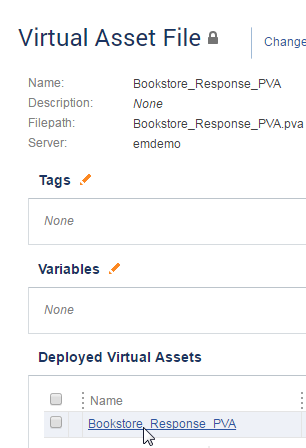
- スナップショットを参照します。
メッセージ プロキシ スナップショット
特定のメッセージ プロキシの日ごとのヒット統計値を表示するには、該当プロキシの詳細ページを開きます。検索コントロールを使用するか、Service Virtualization モジュールを開いて [プロキシ] をクリックしたときに表示されるページから詳細ページにアクセスできます。
完全なサーバー ヒット統計の参照
保存されたすべての Virtualize サーバーのヒット数を参照するには、次の操作を行います。
- Service Virtualization モジュールを開き、[レポート] タブをクリックします。
- サイドバーの [ヒット数統計] をクリックします。
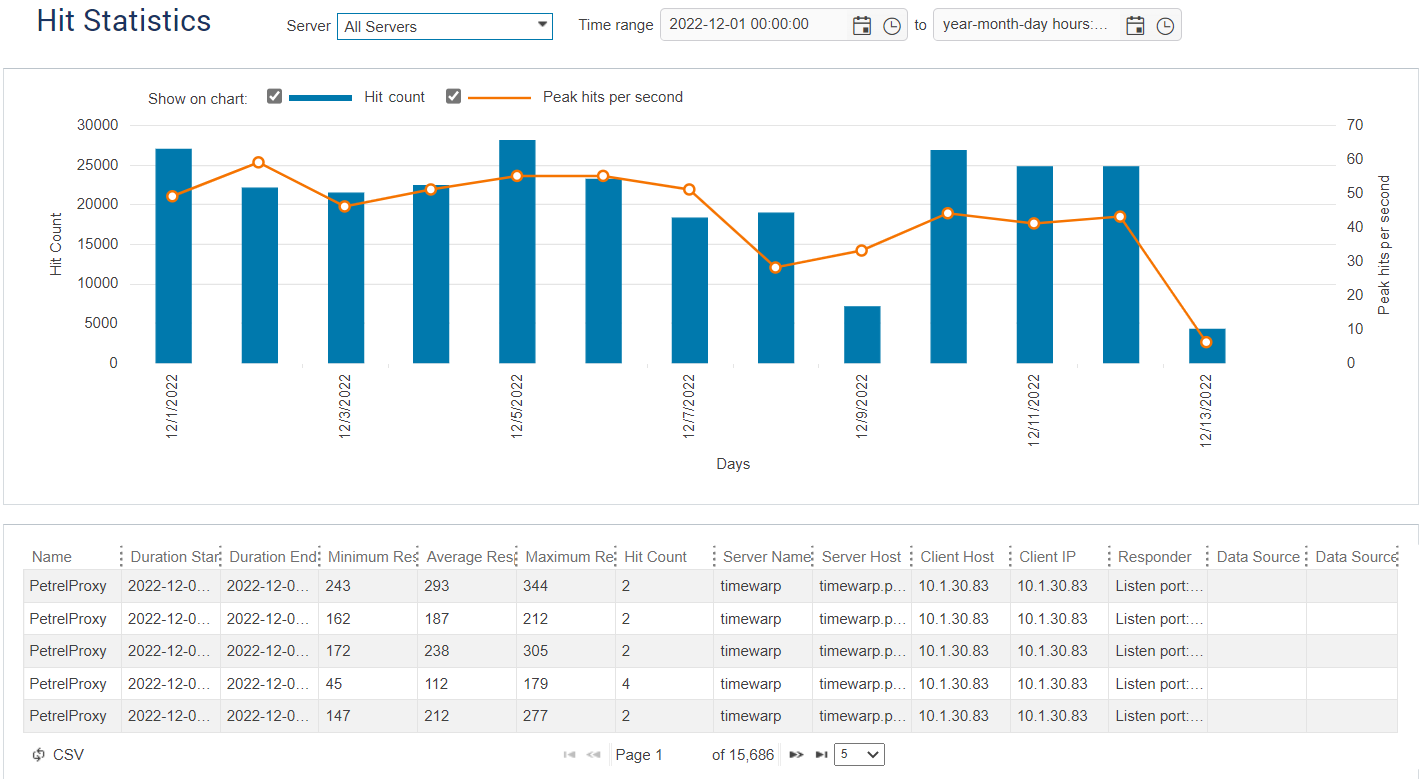
ページ上部の [サーバー] および [Time range] コントロールを使用して、表示される (そしてエクスポートする CSV に含める) データをフィルタリングできます。さらに、これらのオプションを有効にすることで、ヒット数、1 秒あたりのピークヒット数、またはその両方 (デフォルト) をグラフに表示するかどうかを制御できます (なお、一方を有効にする必要があるため、一方を無効にしてからもう一方を無効にしようとすると、 最初のオプションが自動的に有効になるので注意してください)。
カスタム レポートの作成
カスタム レポートを作成したい場合、データを CSV ファイルにエクスポートし、Microsoft Excel などを使用して固有のニーズに合わせたグラフをデザインできます。
データをエクスポートするには、UI 左下の [CSV] ボタンをクリックします。